TikTok Ekran Görüntüsü Uyarısı: Anonim Olarak Ekran Görüntüleri Nasıl Alınır?
TikTok, günümüzün en ünlü video paylaşım platformlarından biridir. Ve tüm dünyada büyük bir topluluk oluşturur. TikTok'un ekran görüntülerini alın tüm videoyu arkadaşınızla paylaşmak yerine. Ancak kendinize TikTok ekran görüntülerini bildiriyor mu diye sorduğunuz bir an var mı? Bunu yanıtlamak için, TikTok'un yaratıcıyı çalışmalarını yakalarsanız bilgilendirip bilgilendirmediğini ve TikTok ekran görüntülerini almak için kullanabileceğiniz en iyi aracı görmek için bu gönderiyi okuyun.
Kılavuz Listesi
Bölüm 1: Ekran Görüntüsü Aldığınızda TikTok Size Haber Verecek mi? Bölüm 2: Başkalarının TikTok'unuzun Ekran Görüntüsünü Alıp Almadığını Nasıl Bulursunuz? 3. Bölüm: TikTok Videosunu Görüntülemenin En İyi Yolu [Android/iPhone] Bölüm 4: TikTok Ekran Görüntülerinden Filigran Nasıl Kaldırılır 5. Bölüm: TikTok Ekran Görüntüleri hakkında SSSBölüm 1: Ekran Görüntüsü Aldığınızda TikTok Size Haber Verecek mi?
TikTok ekran görüntülerini bildirir mi? cevap şu Numara. TikTok, kullanıcıların veya içerik oluşturucuların, TikTok tarafından gönderilen ve birinin videolarının ekran görüntüsünü aldığını bildiren bir bildirim almalarını sağlayan herhangi bir özelliğe sahip değildir. Ancak bu video paylaşım platformunda bu özellik olmasa da, videolarının ekran görüntüsünü almanıza izin verilmiyor. Ve diğer platformlarda kendi çıkarları ve işle ilgili olarak onlara haber vermeden ve onlardan izin almadan paylaşmayın.
Bölüm 2: Başkalarının TikTok'unuzun Ekran Görüntüsünü Alıp Almadığını Nasıl Bulursunuz?
Birisi TikTok'unun ekran görüntüsünü alıp almadığınızı görebilir mi? Cevap Numara. TikTok, kullanıcıları ekran görüntüsü almaları konusunda bilgilendiren yerleşik bir özelliğe sahip değildir ve birisinin ekran görüntüsünü alıp almadığını belirlemenin resmi bir yolu vardır. Ancak mahremiyetiniz konusunda endişeleriniz varsa, çalışmanızın izniniz olmadan yayınlanmasını önlemenin bir yolu vardır. Yapabileceğiniz ilk yol, TikTok videolarınıza filigran eklemektir. Bu, çalışmanızı bilinmeyen bir yayından korumanın harika bir yolu olacaktır. Video içeriğinizin olası ekran görüntülerini önlemek için profilinizi gizli de yapabilirsiniz.
3. Bölüm: TikTok Videosunu Görüntülemenin En İyi Yolu [Android/iPhone]
Sosyal medya sohbetlerinizde paylaşmak veya cihazınızda saklamak için bir TikTok ekran görüntüsü almak istiyorsanız, AnyRec Screen Recorder aracı sizin için en iyi müttefiktir! Bu araç bir Telefon Kaydedici Telefonunuzun ekranını bilgisayarınıza aktararak TikTok'ta ekrandaki herhangi bir videonun ekran görüntüsünü almak için kullanabileceğiniz özellik. Ek olarak, yüksek kaliteli çıktı ile TikTok'un ekran görüntülerini alabilir. Bu aracın özelliği, kolay ve hızlı ekran görüntüleri için iyi bir şekilde oluşturulmuştur!

TikTok'u kaydetmek ve ekran görüntüsü almak için Android ve iPhone cihazlarını destekleyin.
Kritik kombinasyonlar aracılığıyla ekran görüntüsü almak için kısayol tuşları ile donatılmıştır.
4K çözünürlüğe kadar telefon ekranlarını kaydetme yeteneği ile aşılanmıştır.
TikTok ekran görüntülerinizi dışa aktarmak için farklı görüntü çıktı biçimleri sunun.
100% Güvenli
100% Güvenli
Aşama 1.AnyRec Ekran Kaydedici aracını Windows veya Mac bilgisayarınıza indirip yükleyin. Ardından aracı başlatın ve arayüzündeki "Telefon" seçeneğini tıklayın. Bundan sonra, Android'de mi yoksa iPhone'da mı ekran görüntüsü almak istediğinizi seçin.
100% Güvenli
100% Güvenli
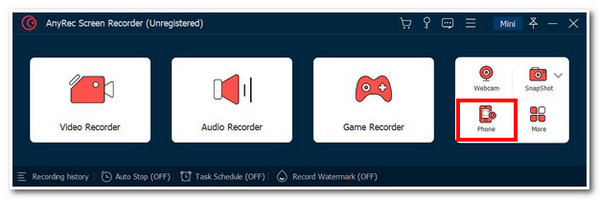
Adım 2.Ardından, Android ile bilgisayarı Wi-Fi veya USB Bağlantısı aracılığıyla bağlamayı seçin. Wi-Fi'yi seçerseniz FoneLab Mirror'ı indirmelisiniz. Ayrıca her ikisini de "PIN Kodu" veya "QR Kodu" aracılığıyla bağlayabilirsiniz. Daha fazla rahatlık için her ikisini de USB Kablosu ile bağlayabilirsiniz.
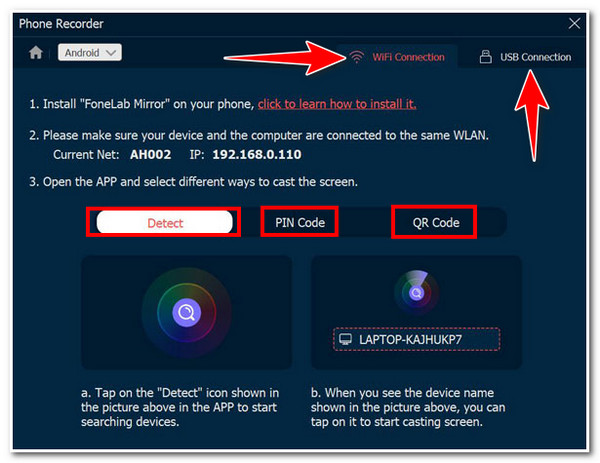
Aşama 3.Aksi takdirde, "iPhone"u seçerseniz, telefonunuzda yalnızca "Ekran Yansıtma" özelliğini etkinleştirmeniz gerekir. Bu özelliği "Kontrol Merkezinizde" bulabilirsiniz. Kolayca bağlanabilmek için bilgisayarınızın ve telefonunuzun aynı Wi-Fi'ye bağlı olduğundan emin olun.
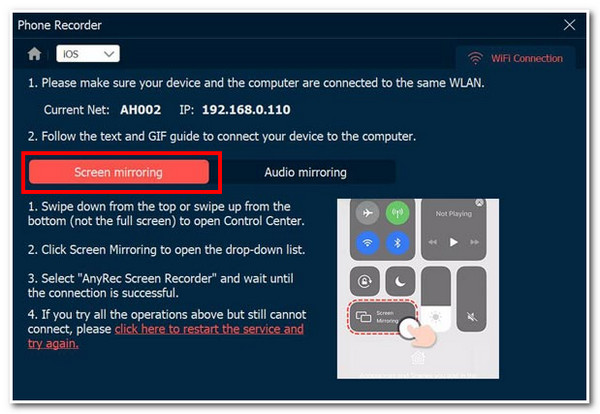
Adım 4.Her iki cihazı da bağlayabildiğinizde, aracın arayüzünde telefonunuzun ekranının bir önizlemesini göreceksiniz. Ekran görüntüsü almak istediğiniz TikTok videosuna telefonunuzdan erişin ve araçtaki "SnapShot" butonuna tıklayın.
100% Güvenli
100% Güvenli
Bölüm 4: TikTok Ekran Görüntülerinden Filigran Nasıl Kaldırılır
Artık piyasadaki en iyi aracı kullanarak TikTok videolarının ekran görüntüsünü bu şekilde alırsınız. Çapraz gönderi amacıyla bir TikTok ekran görüntüsündeki filigranı kaldırmak istiyorsanız, AnyRec Çevrimiçi Filigran Sökücü alet! Bu yapay zeka destekli çevrimiçi filigran temizleme aracı, TikTok filigranlarını kolayca ve yüksek kalitede kaldırabilir. Ayrıca, içe aktarılan TikTok ekran görüntünüzü bir filigranla dışa aktarmak için çeşitli görüntü formatlarını da destekler. Sadece birkaç tıklamayla filigranlı birkaç TikTok görüntüsünü aynı anda kaldırabilir!
AnyRec Watermark Remover Online'ın Özellikleri
- Filigranları ortadan kaldırmak için farklı, kullanımı kolay kaldırma araçlarını destekleyin.
- Üzerindeki filigranı kaldırdıktan sonra TikTok ekran görüntüsünü yeniden boyutlandırın.
- Kaldırmak için farklı filigran boyutları için fırça boyutunu değiştirin.
- Değişiklikleri izlemenizi sağlayan gerçek zamanlı bir önizleme sunar.
5. Bölüm: TikTok Ekran Görüntüleri hakkında SSS
-
Video içeriklerini ekran kaydına alırsam TikTok kullanıcıları bilgilendirir mi?
Hayır. TikTok'ta, biri video içeriğini kaydediyorsa içerik oluşturucuları uyaran yerleşik bir özellik yoktur. Ancak, yukarıda belirtildiği gibi, özellikle başka platformlarda yayınlamayı planlıyorsanız, kaydetmeden önce izin almanız veya en azından onları onaylamanız gerekir.
-
Videolarını indirirsem TikTok yaratıcıyı bilgilendirir mi?
Hayır, aynı şey TikTok'ta ekran görüntüsü almak ve video kaydetmek için de geçerli; platform onları da bilgilendiremez. Mesele şu ki, indirilen TikTok videosu daha sonra filigran içerecek.
-
TikTok'ta yerleşik bir ekran görüntüsü özelliği var mı?
Hayır, yerleşik bir ekran görüntüsü özelliği yoktur. Bunun yerine, telefonunuzun yerleşik ekran görüntüsü özelliğini veya bu gönderide öne çıkan profesyonel ekran kaydedici aracı AnyRec Ekran Kaydedici'yi kullanabilirsiniz.
Çözüm
Bu kadar! Bunlar hakkında bilmeniz gereken bilgiler TikTok ekran görüntüleri! Yine TikTok, ekran görüntüsünü almak istediğiniz bir videonun sahibini bilgilendiremez. Ayrıca algoritmasında bu yeteneğe sahip değil. Ancak bununla sınırlı olduğunu unutmamalısınız. yüksek çözünürlüklü ekran görüntüleri alın özellikle kişisel çıkarınız veya işle ilgili amaçlar için diğer sosyal medya platformlarında yayınlayacaksanız, başkalarının çalışmasının. Referans olması için depolama alanınızda bulundurursanız veya arkadaşlarınızla paylaşırsanız, profesyonel AnyRec Ekran Kaydedici aracını kullanabilirsiniz! Ve eğer istersen TikTok filigranını kaldır, bunu yapmak için AnyRec Watermark Remover Online'ı da kullanabilirsiniz.
100% Güvenli
100% Güvenli
